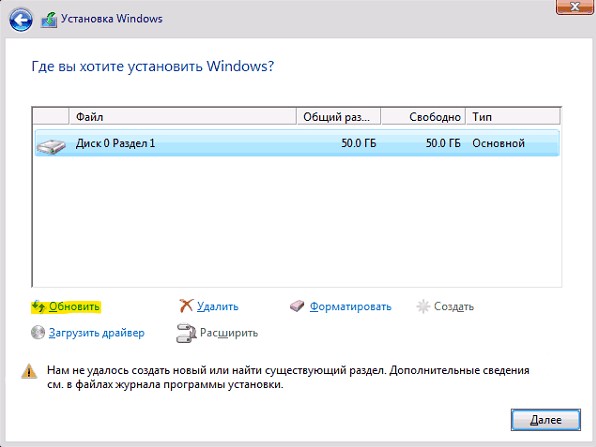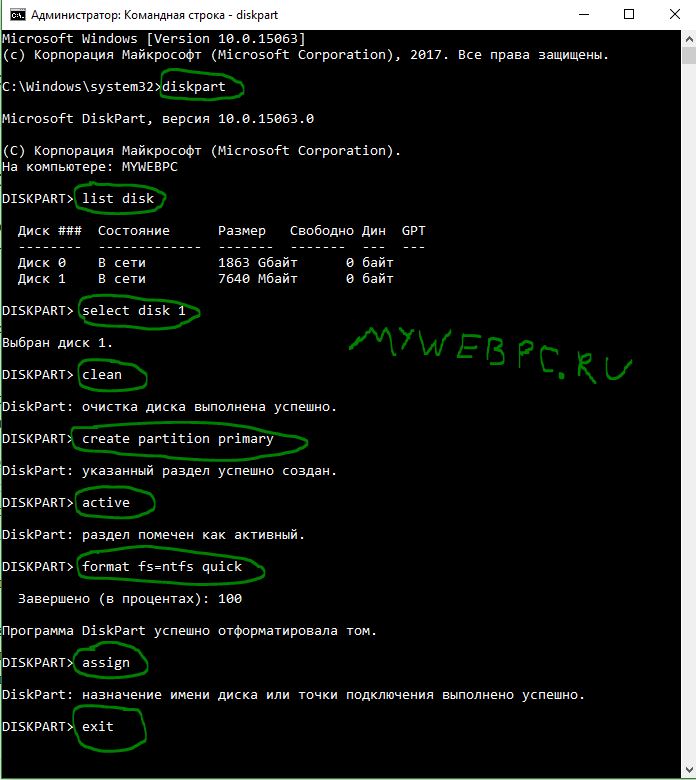- Не удалось создать новый или найти существующий раздел
- Не удалось создать раздел при установке Windows 10
- 1. Отсоедините дополнительные диски
- 2. Отключите все USB накопители
- 3. Используйте USB 2.0 порт
- 4. Сделайте раздел активным
- 5. Настройте режим SATA для IDE
- При установке Windows 10 не создается раздел
- Ответы (2)
- Не удалось создать новый или найти существующий раздел при установке Windows 10. А решение-то простое
- Содержание статьи:
- При установке винды нет возможности создать раздел на HDD (кнопка не активна). Почему?
- Не удалось создать новый или найти существующий раздел при установке Windows 10
- Вариант с сохранением всех файлов, расположенных на диске
- Вариант без сохранения данных
Не удалось создать новый или найти существующий раздел
Установка Windows 10 на ПК очень проста. Все, что вам нужно сделать, это создать загрузочный USB-диск , вставить его, и следовать за помощником по установке. При установке, Windows 10 попросит вас выбрать раздел. Как правило, вы просто выбираете нужный раздел или диск из списка, а Windows выполняет остальную часть процесса. Однако, иногда Windows может показать вам сообщение об ошибке: «Нам не удалось создать новый или найти существующий раздел«. Эта ошибка может возникнуть по ряду причин, даже на отлично функционирующих SSD и жестких дисках. В этом руководстве мы разберем, как исправить, что делать и как решить эту ошибку в Windows 10.
Не удалось создать раздел при установке Windows 10
Начнем с простых решений. В первую очередь, ошибка часто связана с тем, что установочная флешка имеет большую емкость и Windows 10 не может из-за этого найти существующий раздел. Во вторых, попробуйте создать установочную флешку с меньшим объемом, к примеру 8 Гб. Также, попробуйте извлечь флешку, когда появится ошибка и всунуть её обратно, после чего нажать на обновить.
1. Отсоедините дополнительные диски
В настоящее время очень часто используется SSD диски для установки и работы Windows и обычный жесткий диск для хранения данных. При использовании нескольких жестких дисков, нужно отключить все жесткие диски, кроме основного жесткого диска, на котором вы устанавливаете Windows. После отключения всех других жестких дисков попробуйте снова установить Windows и посмотреть, можете ли вы продолжить установку.
2. Отключите все USB накопители
Помимо фактической загрузочной USB флешки Windows 10, если у вас есть другие USB накопители и CD карты памяти, подключенные к вашей системе, то в редких случаях Windows может запутать эти диски для обычных жестких дисков. Отключите эти дополнительные USB накопители или CD карты памяти и попробуйте снова установить Windows.
3. Используйте USB 2.0 порт
Если вы используете загрузочный диск USB 3.0 для установки Windows, это может быть причиной того, что Windows дает вам эту конкретную ошибку. Чтобы решить эту проблему, вы можете попробовать использовать USB 2.0. Обычно USB 2.0 это порты в компьютере или ноутбуке синего цвета, просто вставьте загрузочную флешку в другой порт компьютера.
4. Сделайте раздел активным
Этот способ сотрет ВСЕ данные на выбранном жестком диске.
Если выше указанные методы не работают, то раздел на который вы пытаетесь установить Windows 10, может быть не активным. Чтобы сделать раздел активным, вам необходимо получить доступ к командной строке. Чтобы получить доступ, вернитесь к первоначальному экрану установки Windows и нажмите ссылку «Восстановление системы» > «Устранение неполадок» > «Командная строка«. Подробнее в картинках, как запустить командную строку в среде восстановления Виндовс 10.
- Открыли командную строку и задаем команду diskpart, нажмите «Enter».
- Далее введите команду list disk, чтобы посмотреть все подключенные диски к компьютеру.
- Найдите диск, на котором вы хотите установить Windows. В моем случае номер диска цифра «1«, так как я вводил команды для флешки.
- Введите следующую команду select disk 1 для выбора диска. Не забудьте заменить «1» на ваш фактический номер диска.
- Далее очистка выбранного диска clean.
- Чтобы сделать основной диск, запустите команду create partition primary.
- Активируйте раздел active.
- После активации введите format fs=ntfs quick для форматирования файловой системе в NTFS.
- Теперь вы можете назначить диск, выполнив команду assign.
- Вот и все, введите exit для выхода утилиты diskpart и командной строки.
После закрытия командной строки перезагрузите компьютер и попробуйте снова установить Windows и ошибка «Нам не удалось создать новый или найти существующий раздел» должна устраниться.
5. Настройте режим SATA для IDE
Диски SATA новее IDE, поэтому иногда старая система не может распознать его как локальный диск. Таким образом, изменение режима SATA на IDE, гарантирует, что система сможет распознать его как локальный диск.
- Перезагрузите компьютер и нажмите DEL или F2, чтобы войти в BIOS.
- В BIOS найдите параметр Configure SATA as и выберите IDE.
- Нажмите F10, чтобы сохранить изменение параметров.
BIOS и название параметра у всех разные, поищите в Google картинках свою модель материнской платы.
При установке Windows 10 не создается раздел
При попытке создать раздел выдается такое сообщение:
Ранее на компьютере стояла windows 7 .
Ответы (2)
Перед выбором раздела для установки необходимо выполнить очистку диска.
ВНИМАНИЕ! Все данные с диска будут удалены.
Зажимаем одновременно Shift и F10, появится окно командной строки, пишем в ней по порядку команды, после каждой нажимаем Enter
diskpart
sel disk 0
clean
Окно командной строки можно закрывать, в окне выбора раздела для установки нажимаем «обновить» и после этого продолжаем установку Windows как обычно.
265 польз. нашли этот ответ полезным
Был ли этот ответ полезным?
К сожалению, это не помогло.
Отлично! Благодарим за отзыв.
Насколько Вы удовлетворены этим ответом?
Благодарим за отзыв, он поможет улучшить наш сайт.
Насколько Вы удовлетворены этим ответом?
Благодарим за отзыв.
Спасибо, методом тыка сам нашел ответ:
Такая ошибка появляется при включенной в BIOS поддерже UEFI, для устранения данной ошибки есть 2 пути:
1. Вы хотите остаться на MBR, сохранить все данные на других разделах — выключите поддержку UEFI, установите в положение DISABLED
2. Вы хотите работать в новой файловой системе GPT и вам не нужны данные в других разделах, то нужно удалить все созданные разделы (именно удалить все разделы!) иначе программа установки будет ругаться на ошибку выше и затем создать разделы
Если другие разделы имеют формат MBR, то вам не удастся создать из свободного пространства GPT, видимо еще не предусмотрено чтоб на одном жестком диске были две файловые системы
152 польз. нашли этот ответ полезным
Был ли этот ответ полезным?
К сожалению, это не помогло.
Отлично! Благодарим за отзыв.
Насколько Вы удовлетворены этим ответом?
Благодарим за отзыв, он поможет улучшить наш сайт.
Не удалось создать новый или найти существующий раздел при установке Windows 10. А решение-то простое
Друзья, всем хорошего настроения! В этой статье продолжим разбирать насущные косяки, которые периодически возникают при установке операционной системы Windows.
И сейчас поговорим о том, что делать если на экране появилось сообщение вида » Не удалось создать новый или найти существующий раздел при установке Windows 10″. А ведь решение в данном случае довольно простое. Но давайте обо всем по порядку.
Содержание статьи:
Почему возникает ошибка «Не удалось создать/найти новый раздел»
Как решить проблему с помощью встроенной командной строки
Итак, чтобы разобраться в сути данной проблемы, необходимо очень внимательно перечитать статью про установку Win 10 на ноутбук с флешки. Там я рассказывал, что во время инсталляции на жестком диске автоматически создаются скрытые системные разделы для резервных копий и прочих восстановительных файлов.
Так вот, если на ваш жесткий диск уже разбит на логические разделы , или же весь его объем представляет собой единый большой раздел, что неправильно, то получается ситуация, когда программе установки попросту негде создать необходимые системные разделы. Посмотрите, пожалуйста, на скриншот ниже, вот о чем я сейчас говорю.
Поэтому и появляется ошибка «Не удалось создать новый или найти существующий раздел «, поскольку все место уже распределено. Хорошо, что в таком случае делать дальше? На самом деле варианта здесь два. Первый, это когда производится первая чистая установка Windows 10 и на винчестере нет никакой важной информации.
В таком случае проще всего будет сразу удалить все имеющиеся разделы, а затем все незанятое пространство на диске заново разбить на нужное количество частей. Делается это с помощью кнопок «Удалить — Создать — Форматировать». И поскольку ценных файлов на винчестере нет, то можно и поэкспериментировать.
Конечным итогом экспериментов должна стать понятная структура разбиения диска. Причем в обязательном порядке должен присутствовать системный раздел, на который будет ставиться система и при создании которого автоматически будут добавлены скрытые системные разделы. Для большей наглядности картинка ниже вам в помощь.
Так, будем считать, что с первым вариантом мы разобрались. Теперь давайте думать, что делать если на жестком диске все же есть файлы которые никак нельзя удалять. В таком случае необходимо освободить место для создания системного диска С и всех сопутствующих разделов.
Делать это будем с помощью командной строки, которая встроена в программу установки Windows 10. Для этого нажимаем комбинацию клавиш Shift+F10 (или Shift+Fn+F10 на многих ноутбуках) и в открывшемся окошке вводим поочередно следующие команды.
select volume N. Где N — номер последнего раздела жесткого диска, от которого будем брать свободное место для создания будущего диска С.
И здесь нужно учитывать запас не менее 700 Мб для скрытых служебных разделов. Например, в нашем случае на все вместе я отдаю 30 Гб. Для этого ввожу в командной строке следующий параметр.
shrink desired=30000 minimum=30000. Где 30000 — желаемый объем в мегабайтах.
После этого можно уже закрыть командную строку и нажать на кнопку «Обновить» в программе установки Windows 10. В результате в главном окне отобразится «Незанятое пространство» из которого мы и создадим наш диск С для установки операционной системы. Кстати, помните, что от общего размера нужно отминусовать 700 Мб.
В общем, вот такие дела, братцы. Думаю, что после прочтения этой статьи с ошибкой «Не удалось создать новый или найти существующий раздел при установке Windows 10» будет окончательно покончено. А уже в следующей публикации я расскажу как еще можно высвободить свободное место на компьютере без установленной системы.
На этом всем пока, задавайте свои вопросы в комментариях.
При установке винды нет возможности создать раздел на HDD (кнопка не активна). Почему?
УСТАНОВИКА ТЫ МИЛ ДРУГ ВСЕ С НУЛЯ МЕНЬШЕ БУДЕТ ГОЛОВНОЙ БОЛИ
Если у тебя диск общим обьемом 500 гб то подели его так : диск С — 95 гб, диск D – 160 гб диск E – 130 гб и диск F – 80 гб — остаток . А теперь раскладка : диск С — смотри ниже, диск D – мои файлы /фото, музыка, видео / , диск Е — игрушки, диск F – ОБЯЗАТЕЛЬНО запиши в отдельную папку программы которые стоят на диске С, чтобы потом не искать их при переустановке системы и те которые смогут пригодится в дальнейшем.
НИКОГДА НЕ ПОЛЬЗУЙСЯ ГАВНОСБОРКАМИ .
Скачай из инета образ ISO Windows 7 home premium SP1 х32 — 2.4 гб или х64 – 3.0 гб, затем запиши образ на диск TDK или VERBATIM DVD – R 4.7 гб программой Ashampoo Burning Studio 15 и будет тебе полное счастье. Записывай только на САМОЙ МАЛЕНЬКОЙ СКОРОСТИ .
Cкачай из инета активатор — Windows 7 Remove WAT v 2.2.6.0 и перед активацией ОБЯЗАТЕЛЬНО ОТКЛЮЧИ АНТИВИРУС и ИНТЕРНЕТ потом после перезагрузки включишь.
При установке ОС 7 SP1 – ОБЯЗАТЕЛЬНО ОТКЛЮЧИ АВТОМАТИЧЕСКОЕ ОБНОВЛЕНИЕ, SP1 – тебе будет вполне достаточно, а ЗАСИРАТЬ диск не нужной информацией не стоит ведь потом будешь спрашивать почему комп тормозит.
Также ОБЯЗАТЕЛЬНО создай CD – R — диск восстановления системы на случай непредвиденных сбоев
Диск С — Windows 7 SP1, Drivera, activator- Windows 7 Remove WAT v 2.2.6.0, arhivator- HaoZip 5.5.1.10498, Acrobat 11.07, Ad.Muncher v4.93.0.33707, Auslogics Boot Speed v 5.5.1.0.rar, Ashampoo Burning Studio 15, AVIRA Internet Security.ru 15.0.8.650, AIMP 2.61.560.exe, AVZ 4.45, Flash player 18 plugin deburg.exe, Fast Stone Image Viewer v5.5.zip, Far Manager 3.0 v 4242, Libre Office 5.0.2.1, Mozila Firefox 40, Net Framework 4.51, Opera 12.17, USB Disk Security v 6.5.0.0, VLC 2.2.1 ,
Прошу строго не судить остальное поставишь сам. Обьем программ установленных на диске С — примерно 29 гб.
ОБЯЗАТЕЛЬНО запиши на диск CD – R программу AntiWinLocker Live CD 4.1.3 WinPE 4.0 Lite — ПРОГРАММА ПОМОГАЕТ ЗАЩИТИТЬ КОМП ОТ ВЫМОГАТЕЛЕЙ ДЕНЕГ, можешь также поделиться с друзьями .
Не удалось создать новый или найти существующий раздел при установке Windows 10
Установка Windows 10 является достаточно простой процедурой для пользователя, владеющего ПК на среднем, или более высоком, уровне. В то же время, даже профессионалы могут сталкиваться с трудностями, а отсутствие раздела является одной из самых распространённых проблем.
Причина появления этой ошибки объясняется спецификой установки системы. Windows использует не только видимые фрагменты жёстких дисков, но и создаёт временные, в которых и будут храниться системные файлы во время установки. Если же ваш физический накопитель уже разбит на разделы, системе просто негде найти себе пространство, ввиду чего отображается сообщение об ошибке.
Перед тем, как приступить к решению проблемы, советую отменить установку и сохранить все важные файлы с диска «C» на внешнем носителе, чтобы обезопасить себя от их потери. Когда это будет сделано, приступайте к выполнению инструкций.
Вариант с сохранением всех файлов, расположенных на диске
1. Закрываем сообщение об ошибке и оцениваем объём свободного места в выбранном для установки разделе – там должно быть не менее 1 ГБ. Теперь вызываем командную строку посредством комбинации клавиш F10+Shift .
2. В появившемся окне вводим все перечисленные далее команды, разделяя их нажатием клавиши Enter: diskpart , list volume (выводит перечень всех существующих разделов), select volume X (Х – номер раздела, в который мы хотим установить Windows 10).
3. Команда shrink desired=1024 minimum=1024 позволит выделить необходимое для хранения системных файлов место, а команда exit – закрыть командную строку и продолжить установку.
4. Чтобы изменения вступили в силу и новый раздел начал отображаться, нажмите на кнопку « Обновить » на экране установки. Теперь вы можете продолжать.
Предложенный метод хорош тем, что позволяет решить проблему без установки дополнительных программ.
Вариант без сохранения данных
Данный способ является более надёжным и позволяет избежать будущих ошибок при установке. Если вам удалось сохранить все ценные данные на флеш-накопителе, рациональнее будет воспользоваться им.
Удаляем раздел, как указанно на скриншоте. В результате появится незанятое пространство, которые вам нужно выбрать для установки системы.